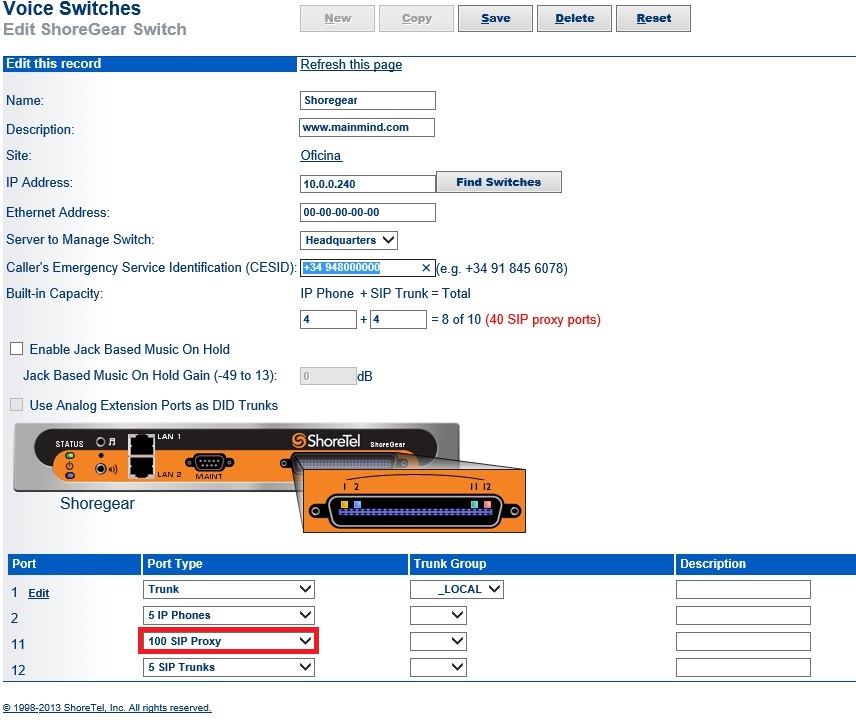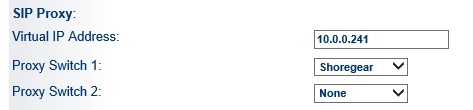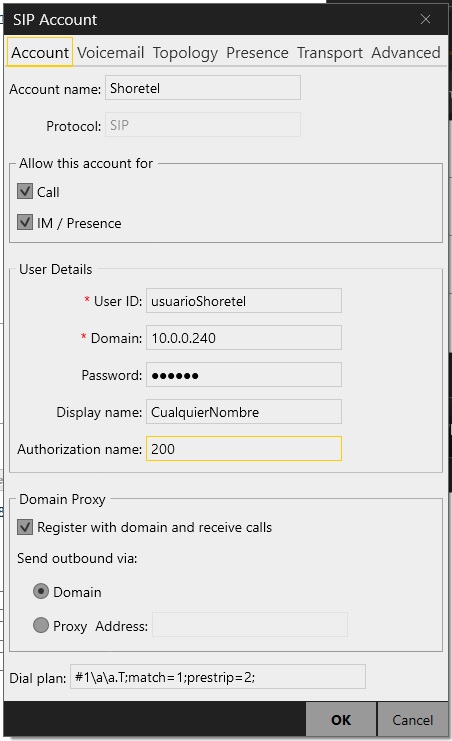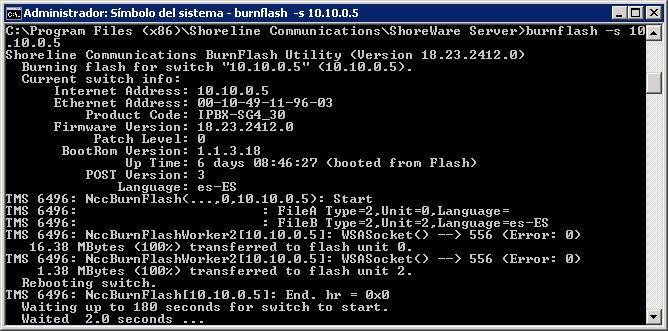Estas instrucciones sirven para los modelos SG. En el frontal del equipo la luz azul parpadea un número determinado de veces indicando el error:
- 2 veces: fallo físico de algún componente
- 3 veces: arrancando desde FTP o algún problema con memoria flash
- 4 veces: dirección IP no disponible DHCP ni BOOTP, se reinicia a los 5 segundos y lo vuelve a intentar
- 5 veces: sistema operativo Linux embedido del switch no esta disponible (VxWorks / Wind River Systems), el switch inicia y conecta con el FTP pero no encuentra los ficheros
- 6 veces: el switch esta utilizando una IP que tenia guardada, si recibe una nueva IP del DHCP se reinicia con la nueva, sino continua con la que tiene almacenada en la memoria no volátil.
Es necesario conectar por puerto serie con el switch o bien por telnet si es posible, en este caso lo hacemos con PuTTY con los parámetros siguientes:
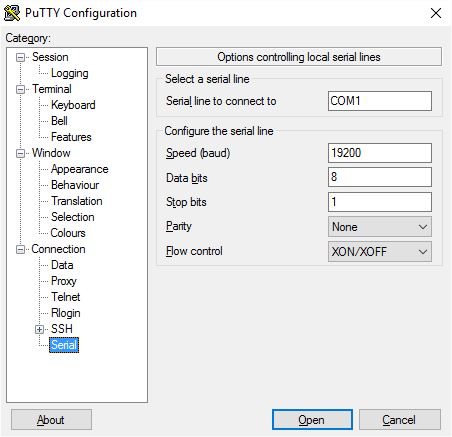
NOTA: Recuerda ejecutar «C:\Program Files (x86)\Shoreline Communications\ShoreWare Server>ipbxctl -telneton 10.0.0.5» para habilitar el acceso por telnet.
En nuestro caso aparecía un error continuo «get_myaddress()» como este:

Con el usuario «anonymous» y contraseña «ShoreTel» (Ojo a las mayúsculas) se accede al menú de configuración básico:
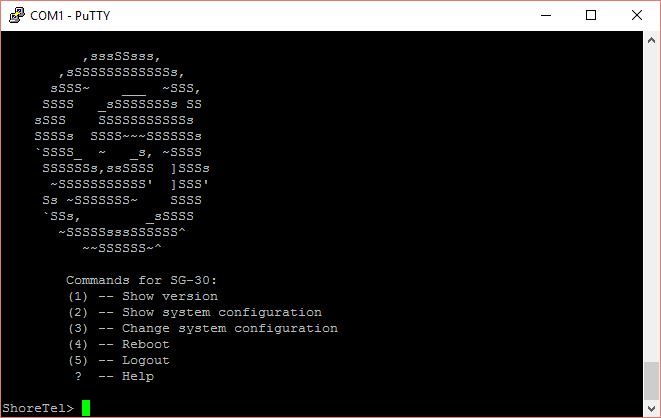
Si en el momento del arranque pulsamos cualquier tecla cuando aparece el mensaje («Hit any key to stop Autoboot») accedemos al arranque del equipo, de otra forma carga el sistema operativo:

La otra forma de establecer la IP es desde esta opción de inicio, en la que después insertaremos los siguientes comandos, para establecer (cambiar IPs según se necesite) la configuración de red y el arranque desde la memoria flash del equipo:
setenv flags 0x0
setenv ipaddr 10.0.0.5
setenv gatewayip 10.0.0.2
setenv netmask 255.255.255.0
setenv serverip 10.0.0.20
setenv host 10.0.0.20
setenv cntrlsrv 10.0.0.20
setenv autoload FLASH
setenv bootfile /flash0/vxworks
setenv script /flash0/bootflsh.txt
setenv bootcmd flashboot\;bootvx
saveenv
reset
En nuestro equipo después del reinicio, el error persistía, con lo que volviendo a interceptar en el arranque del sistema, utilizamos los siguientes comandos para dejar el equipo con el software por defecto, algo equivalente a un hard reset para aclararlo:
bootc static flash vxworks
saveenv
reset
Ahora si podemos volver a configurar la IP a nuestro gusto y para asegurarnos que la versión que ha iniciado, desde el servidor Shoreware Server ejecutamos contra nuestro switch:
"C:\Program Files (x86)\Shoreline Communications\ShoreWare Server>burnflash.exe -s 10.0.0.5"
Para estar seguros que la versión concuerda con nuestra instalación. Ya tenemos disponible de nuevo el sistema ShoreTel